Photoshop合成神秘的古堡
摘要:最终效果:1、打开一张欧式建筑的图片2、利用多边形套索工具,把房屋抠出来,并放到一个新的图层中,将背景层填充黑色。3、新建图层2,并在图层2...
最终效果:

1、打开一张欧式建筑的图片

2、利用多边形套索工具,把房屋抠出来,并放到一个新的图层中,将背景层填充黑色。
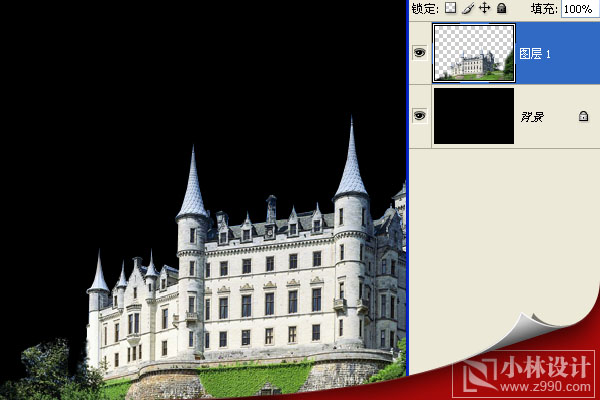
3、新建图层2,并在图层2中放中一张天空的图片

4、调整色相/饱和度和色彩平衡,使层1和层2更加融合

5、新建一层,利用画笔工具绘制出闪电的效果,再将其图层复制,滤镜——模糊——高斯模糊

6、添加枯枝

7、利用画笔工具,在房屋上打洞

8、新建一层,涂上一些深的颜色。并将图层模式改为正面叠底。最后将图层全部合并,调整色彩平衡,完成

【Photoshop合成神秘的古堡】相关文章:
上一篇:
PS合成奇幻的暗紫色外星场景
